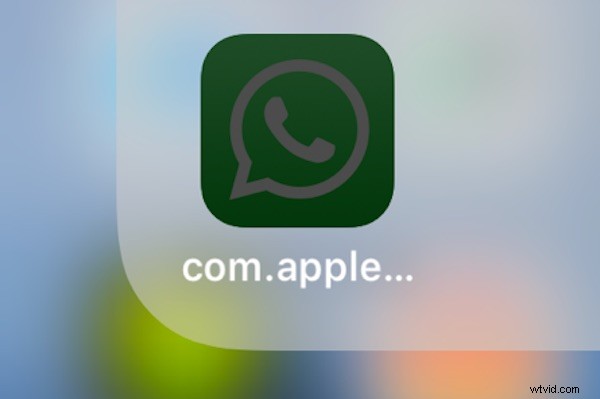
Er kan soms een ongebruikelijke fout optreden op de iPhone en iPad waar iOS-app-namen worden vervangen door "com.apple.mobileinstallation", en wanneer u probeert de apps met een dergelijke naam te starten, crasht de app onmiddellijk. Bovendien mislukt een poging om de app met de naam "com.apple.mobileinstallation" te verwijderen via de traditionele startschermbenadering meestal, waardoor de vreemd genoemde app op een apparaat blijft hangen en onbruikbaar is.
Als uw iPhone of iPad apps weergeeft met hun naam (namen) vast als "com.apple.mobileinstallation" en die apps crashen onmiddellijk bij het opstarten, dan kunt u de apps repareren en ze met een paar stappen weer bruikbaar maken.
Hoe iOS-apps met de naam "com.apple.mobileinstallation" te repareren die niet werken
Doe geen moeite om de app snel van het iOS-startscherm te verwijderen of bij te werken via de App Store, die zullen waarschijnlijk mislukken. In plaats daarvan moet je de app verwijderen uit de app Instellingen en vervolgens de app opnieuw installeren en opnieuw downloaden naar het iOS-apparaat.
Snelle tip voordat u begint:ervan uitgaande dat u de apps nog steeds kunt herkennen aan hun pictogram, moet u noteren wat de app is. Dit is handig als je de app opnieuw gaat downloaden, anders weet je misschien niet meer welke app(s) van het apparaat worden verwijderd, omdat hun namen 'com.apple.mobileinstallation' zijn in plaats van de verwachte app-naam.
- Open de app "Instellingen" en ga naar "Algemeen"
- Ga naar "Opslag" (kan worden aangeduid als iPhone-opslag, iPad-opslag of Opslag en iCloud-gebruik, afhankelijk van de iOS-versie) en kies vervolgens "Opslag beheren"
- Zoek de app(s) met de naam "com.apple.mobileinstallation" en tik op die app in het scherm Opslag
- Kies 'App verwijderen' en bevestig dat je 'com.apple.mobileinstallation' en alle bijbehorende documenten en gegevens wilt verwijderen
- Herhaal met extra apps die ten onrechte 'com.apple.mobileinstallation' hebben genoemd
- Start nu de App Store in iOS, zoek naar de verwijderde apps en download ze opnieuw
- Herhaal de stappen met elke andere app met de naam "com.apple.mobileinstallation"
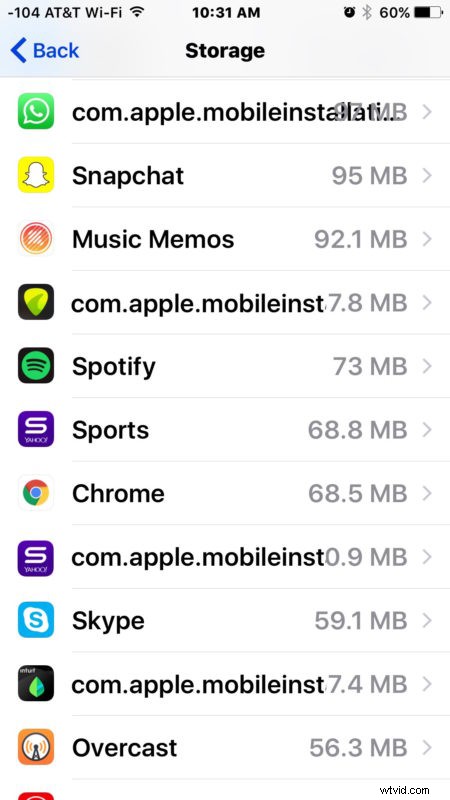
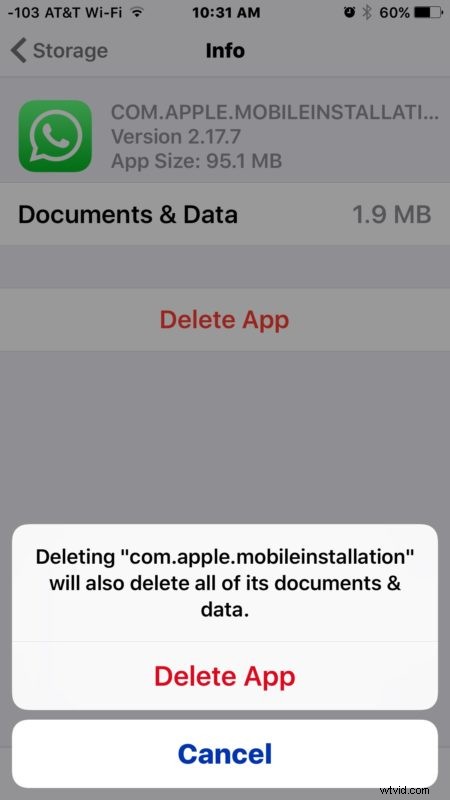
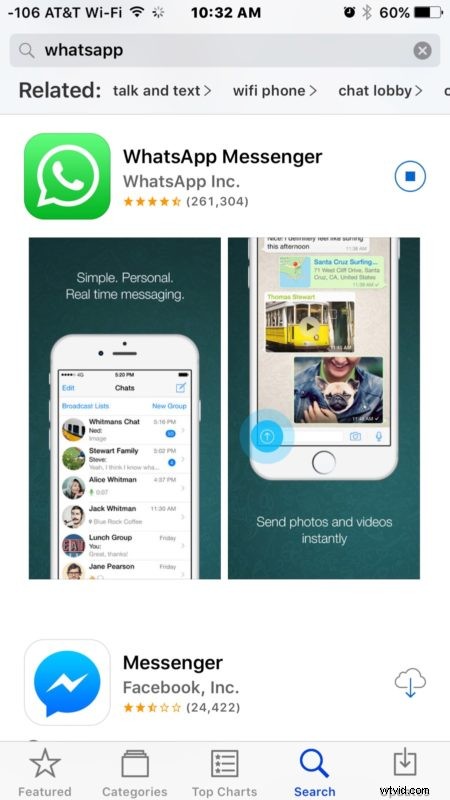
Een neveneffect hiervan is dat het ook de apps Documents &Data verwijdert en wist, wat in veel situaties een opmerkelijke hoeveelheid opslagruimte op een iOS-apparaat kan vrijmaken. Het verwijderen en opnieuw installeren van apps blijft de enige manier om iOS-apps, documenten en gegevens te verwijderen, aangezien er momenteel geen handmatige cache-opruiming of gegevensdumping in iOS voor apps is ingebouwd, tenzij ze het zelf implementeren.
Het is niet duidelijk waarom sommige app-namen willekeurig vastlopen op "com.apple.mobileinstallation", maar dit gebeurt meestal tijdens software-updates of iOS-herstel. Of de update nu wordt onderbroken of een ander probleem tegenkomt, kan zijn dat de naam verandert in "com.apple.mobileinstallation" en niet in staat lijkt zichzelf te repareren, maar het verwijderen van de app via Instellingen en het opnieuw downloaden van de app lost het probleem op. lijkt te gebeuren tijdens een onderbroken software-updateproces.
Als je een andere methode kent om apps op te lossen die vastzitten op "com.apple.mobileinstallation", laat het ons dan weten in de reacties hieronder!
